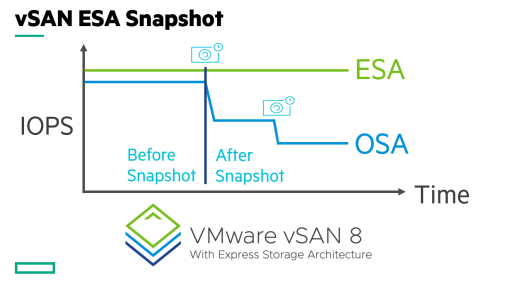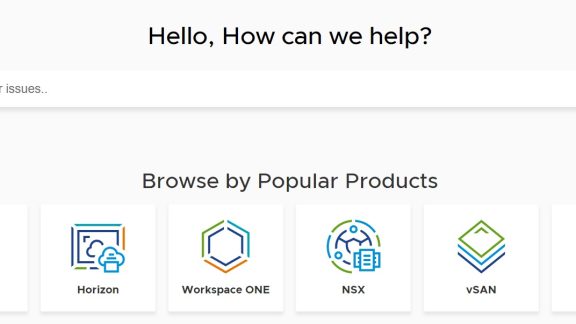みなさん、こんにちは!
VMware Virtual SAN 入門シリーズ第 3 弾となる本エントリでは、VMware のハンズオンラボを利用して Virtual SAN ( VSAN ) の構築に挑戦してみましょう。
~ ハンズオンラボとは ~
ハンズオンラボとは、Web ブラウザから VMware 製品の実機を操作できるサービスです ( 図 1 )。誰でも簡単かつ無償で VMware 製品を評価することができます。詳細については、過去のブログ 「日本語環境が増えました!VMware製品の無償評価環境 ハンズオンラボ」 をご覧ください。
今回対象となるラボは、 「HOL-SDC-1608 – Virtual SAN 6の新機能」 です。
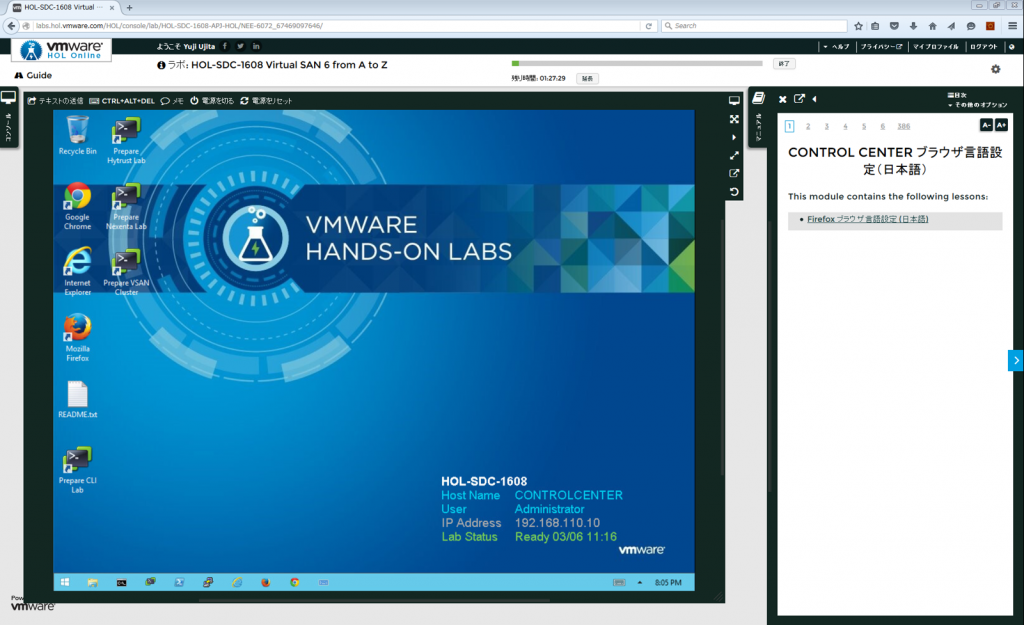
図 1 . ハンズオンラボ ( 右側の操作手順に従うことで、VMware 製品の操作を体感できる )
ハンズオンラボは実機を操作するうえで非常に便利ですが、操作マニュアルに従っているだけでは全体のイメージがわかないことも多いと思います。そこで、本エントリでは VSAN の構築から利用までの流れをイメージできるよう図を多用しつつ、各手順の位置づけを解説していきます。本ブログ記事には、該当するラボの手順を ( 手順 〇 ~ 〇 ) のように示していますので、ぜひ皆さんもこのブログを読みながら一緒に操作してみてください。
それでは、始めましょう !
~ VSAN ハンズオンラボ ~
VSAN のハンズオンラボ 「HOL-SDC-1608 – Virtual SAN 6の新機能」 では、 VSAN の設定から利用までを 3 ステップで簡単に体感できます ( 図 2 )。

図 2 . VSAN 構築・利用の 3 ステップ – STEP 1 . VSAN 設定 ( 手順 20 ~ 41 )
VSAN を構成し、データストアとして利用できるようにします ( 図 3 ) 。
– STEP 2 . ストレージポリシー作成 ( 手順 51 ~ 78 )
VSAN 独自のストレージポリシー ( ストライピング数やミラー数の指定 ) を作成します。
– STEP 3 . ストレージポリシー適用 ( 手順 79 ~ 116 )
STEP 2 で作成したストレージポリシーを仮想マシンへ適用します。

図 3 . VSAN データストアの完成イメージ
では、実際にラボを操作して具体的な手順について見ていきましょう。
§ STEP 1 . VSAN 設定 ( 手順 20 ~ 41 )
まずは、VSAN を構成するところからです。
VSAN の構成は非常に簡単であり、下記の 2 ステップで OK です。
① VSAN ネットワークをセットアップする ( 手順 23 ~ 34 )
② クラスタ上で VSAN を有効にする ( 手順 35 ~ 41 )
① VSAN ネットワークをセットアップする ( 手順 23 ~ 34 )
今回のハンズオンラボ環境では既に VSAN ネットワークを設定済みですが、 esx01-a ホストだけ VSAN ネットワークに未接続の状態になっています。そのため、手順 23 ~ 34 で esx01-a ホストを VSAN ネットワークに参加させます ( 図 4 の「VMKernel アダプタの追加」参照 )。

図 4 . VSAN ネットワーク ( VMKernel アダプタ ) の設定
VSAN ネットワークへのホスト追加には VMKernel アダプタを使用しますが、この際「仮想 SAN トラフィックの有効化」のチェックボックスを ON にします ( 手順 23 ~ 34 ) ( 図 5 )。

図 5 . 仮想 SAN トラフィックの有効化
これで VSAN ネットワークのセットアップが完了しました。
各ホストに仮想スイッチの設定を施すのは大変だと思われた方もいらっしゃると思いますが、じつは VSAN を購入すると分散仮想スイッチ ( vDS ) の使用権が自動で付与 されます。このため、 vSphere のエディションに関わりなく、 vDS を利用して簡単にネットワーク設定ができます。
② クラスタ上で VSAN を有効にする ( 手順 35 ~ 41 )
VSAN ネットワークが構成できたら、あとは ESXi クラスタの設定から VSAN を有効化するだけです ( 図 6 ) 。VSAN を有効化する際には、ディスクグループの作成を「手動」と「自動」のどちらで行うかを指定します。「手動」を選択した場合は、ディスクグループとなる SSD ( キャッシュ領域 ) と HDD ( キャパシティ領域 ) の組み合わせを任意に変更できるようになります。

図 6 . クラスタ上で VSAN を有効にする
今回の VSAN のハンズオンラボ環境では、ホスト esx-01a ~ esx-03a に、それぞれ SSD が 2 つ、HDD が 4 つ内蔵されているため、各ホストに Disk Group が 2 つずつ構成されます ( 図 7 )。

図 7 . Disk Group と VSAN データストア
VSAN の設定は以上です。非常に簡単ですね。
§ STEP 2 . ストレージポリシーの作成 ( 手順 51 ~ 78 )
VSAN の設定が完了したので、次はストレージポリシーを作成していきます。
ストレージポリシーを定義する方法には 2 種類あります。「タグに基づくルール」 と 「データサービスに基づくルール」 です ( 図 8 )。

図 8 . ストレージポリシーのルールセット
「データサービスに基づくルール」 と 「タグに基づくルール」
・ タグに基づくルール ( ポリシー作成手順 51 ~ 68 )
タグに基づくルールでは、データストアに紐付けた vSphere タグ ( ② ) をストレージポリシーで指定します ( ④ )。仮想マシンにこのストレージポリシーを適用すると、仮想マシンはタグが割り当てられているストレージに自動的に展開されます ( ⑤ )。
・ データサービスに基づくルール ( ポリシー作成手順 69 ~ 78 ) ( VSAN、VVol など )
データサービスに基づくルールでは、VASA Provider がストレージ機能を vCenter Server に通知するため ( ① ) 、ストレージポリシーの作成にあたり、 vSphere タグを利用する必要はありません ( ② )。仮想マシンにこのストレージポリシーを適用すると、仮想マシンはポリシー内で定義されたサービスに基づいて展開されます ( ③ )。定義できるストレージサービスは、ストレージの種類によって異なります。VSAN 6.0 の場合、下記のサービス定義が可能になっています ( 図 9 )。
VSAN 6.0 で定義可能なストレージサービス ( ストレージポリシー )
– 許容する障害の数
– オブジェクトあたりのディスクストライプの数
– フラッシュ読み取りキャッシュの予約 ( % )
– 強制プロビジョニング
– オブジェクトスペースの予約 ( % )

図 9 . VSAN ストレージポリシーの作成
「タグに基づくルール」では、事前にストレージ側 ( LUN ) でサービスレベルを設定しておく必要がありますが、「データサービスに基づくルール」では、データストアを構成した後からストレージポリシーでサービスレベルの設定が可能です。後者の方が、柔軟かつ多彩なストレージポリシーを定義できることがお分かりいただけると思います。
§ STEP 3 . ストレージポリシーを仮想マシンへ適用 ( 手順 79 ~ 116 )
VSAN ストレージポリシーが作成できたら、後はこれを仮想マシンに適用するだけです。ストレージポリシーを仮想マシンに適用するタイミングには、仮想マシンのデータストア移行時 ( 手順 81 ~ 88 ) と仮想マシンの新規作成時 ( 手順 109 ~ 116 ) の 2 つがあります。
また、ストレージポリシーを変更する際は、そのポリシーで展開済みの仮想マシンに直ちに変更を適用するかどうかを設定可能になっています ( 手順 134 ~ 145 )。
ストレージポリシーの適用ができたら、実際に仮想マシンのディスクが VSAN の各 Disk Group にどのように配置されているかを確認してみましょう。確認は仮想マシンの監視画面から可能です ( 手順 116 、141 ) ( 図 10 )。
例えば、今回のハンズオンラボの 手順 141 時点で適用されている VSAN のストレージポリシーは、下記のとおりです。
– 許容する障害の数 : 1
– オブジェクトあたりのディスク ストライプの数 : 3
したがって、図 10 に示したように「許容する障害の数 : 1 」によって仮想マシン ( Windows2008 ) のディスクのオブジェクトが 2 つにミラーリング ( RAID 1 ) され、「オブジェクトあたりのディスク ストライプの数 : 3 」によってそれぞれが 3 つのコンポーネントにストライピング ( RAID 0 ) されていることが確認できます。
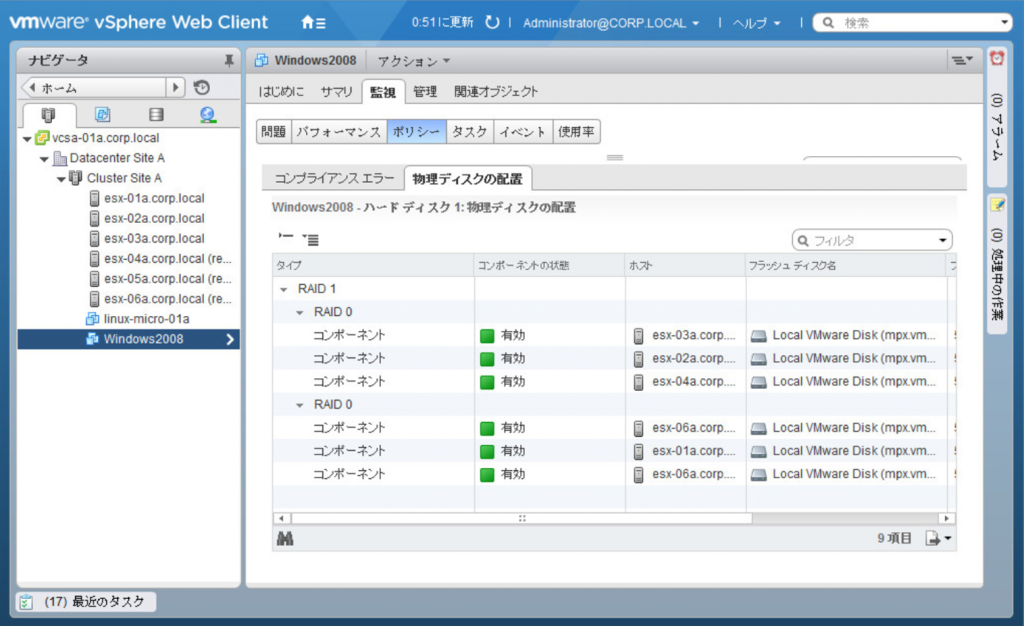
図 10 . VSAN ストレージポリシーの適用確認
本ブログの VSAN ハンズオンラボ解説はここまでとさせていただきますが、同ラボでは VSAN クラスタの拡張や障害時対応など、他にも様々な操作を試すことができます。
これ以降のラボ手順についても、ぜひお時間があるときに実施してみてください。本ブログでお伝えした基本をご理解いただければ、楽しみながら進めていただけると思います。
~ おわりに ~
今回のブログエントリは、ハンズオンラボの解説という初の試みでしたが、お楽しみいただけたでしょうか?
本ブログで一番にお伝えしたかったことは、やはり 「VSAN は非常に簡単 & 便利」 ということになりますが、今回利用したハンズオンラボにも興味を持っていただければ幸いです。
VMware VSAN 入門:
1/4 〜 従来のストレージと VSAN の違い 〜
2/4 〜 信頼性と性能編 〜
3/4 〜 VSAN オンラインハンズオンラボをやってみよう 〜(本記事)
4/4 〜 VSAN Ready Nodeとは〜
VMware SE 氏田裕次
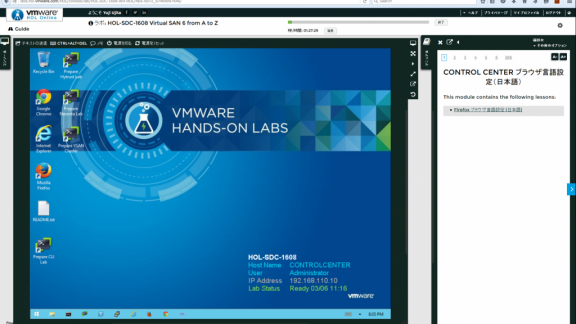
vSAN